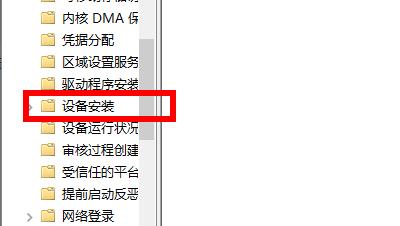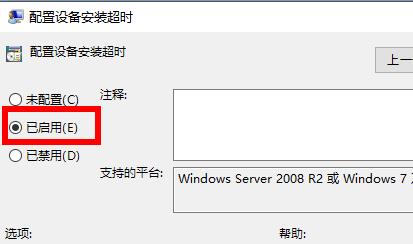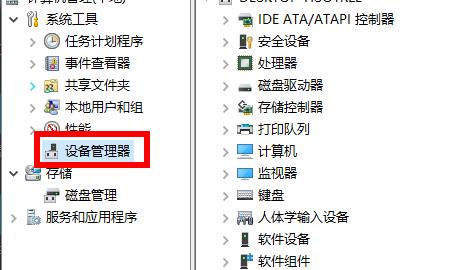声卡驱动可以让系统可以播放和接收声音,近期有用户的电脑声卡没有驱动,导致没法进行外放,而且还遇到了无法安装声卡驱动的情况,那么有没有什么方法可以解决呢?我们一起来看看小编精心准备的Win11无法安装声卡驱动的解决教程吧。
解决方法如下:
1、首先按下快捷键“Win+R”打开“运行”,输入“gpedit.msc”回车即可。
2、然后进入本地组策略编辑器,在左侧窗口展开“计算机配置—>管理模板—>系统—>设备安装”。
3、在右侧双击“配置设备安装超时”选项,勾选“已启用”选项,在数值框中递进到1800秒。
4、最后点击确定,退出本地组策略编辑器,右击桌面此电脑,选择“管理”。
打开设备管理器,找到有黄色感叹号的地方进行驱动更新。

 时间 2023-02-09 11:03:00
时间 2023-02-09 11:03:00 作者 admin
作者 admin 来源
来源